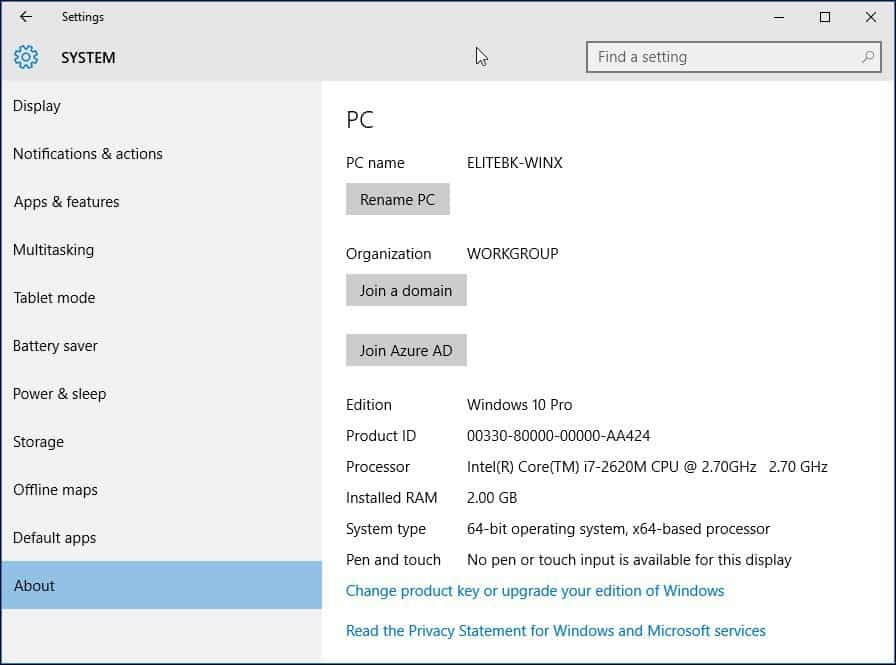Jak přepnout z Windows 10 na 32bitové a 64bitové verze
Microsoft Windows 10 / / March 16, 2020
Poslední aktualizace dne

V novějších systémech je 64bitová verze systému Windows 10 nejběžnější. Pokud však používáte starší počítač a chcete přepnout, potřebujete vědět.
Stejně jako v předchozích verzích je Windows 10 k dispozici v 32 a 64bitové architektuře. 64bitový systém Windows 10 se hodí, když potřebujete oslovit 4 GB nebo více paměti RAM. Ve skutečnosti 64bitový systém Windows 10 podporuje až 1 TB paměti RAM, zatímco 32bitový systém Windows 10 může využívat až 3,2 GB. Protože je adresový prostor paměti pro 64bitový Windows mnohem větší, znamená to, že k provedení některých stejných úkolů potřebujete dvakrát tolik paměti než 32bitový Windows. Ale dokážete udělat mnohem víc; můžete mít otevřeno více aplikací, provádět například antivirovou kontrolu na pozadí nebo spouštět více virtuálních počítačů, aniž by to ovlivnilo výkon vašeho systému. 64bitový systém Windows 10 je také bezpečnější než 32bitový. Škodlivý kód jej nemůže snadno infiltrovat a ovladače jsou spolehlivější, protože musí být podepsány, než začnou fungovat.
Přepínání mezi 32bitovými systémy Windows 10 a 64bitovými
Je můj počítač 64bitový?
Než budete moci zahájit proces migrace na 64bitovou verzi, musíte zjistit, zda je váš systém schopen. Pokud již v systému používáte 32bitovou verzi systému Windows 8 nebo novější, můžete to zjistit následujícím způsobem:
lis Klávesa Windows + X přednést skrytá nabídka rychlého přístupu a vyberte Systém.

Podívejte se pod Systém > Typ systému, a tam uvede, zda je procesor procesor x64 nebo ne. V mém případě mám 64bitový procesor. Jakmile to potvrdíte, můžete přejít k dalšímu kroku.
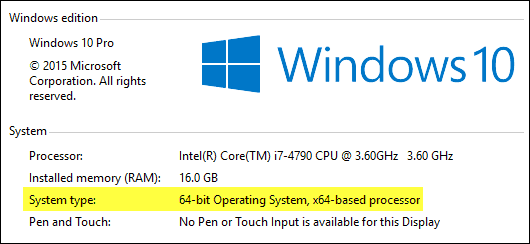
Pro Windows 7 a starší:
Můžete určit, zda je váš procesor 64bitový schopný pomocí a bezplatný nástroj s názvem CPU-Z. Klikněte na kartu CPU a podívejte se na Instrukce hledejte instrukční sadu s názvem AMD64 nebo EM64T. Pokud je vidíte, pak je váš procesor schopný 64 bitů. Pokud používáte 32bitovou verzi systému Windows, ať už se jedná o Windows 8 nebo Windows 7, je třeba pečlivě zvážit kroky, které z něj chcete přenést na 64bitový Windows 8. Bez ohledu na všudypřítomnost 64bitových počítačů zůstávají kritické faktory, jako je kompatibilita hardwaru a aplikací, problémem, zejména u starších systémů.

Vezměte prosím na vědomí, že některé starší 64bitové procesory nemusí být schopné provozovat 64bitový systém Windows 10. Chcete-li nainstalovat systém Windows 10 do počítače, musí procesor (CPU) podporovat následující funkce: Fyzické rozšíření adresy (PAE), NX a SSE2. Většina procesorů tyto funkce podporuje, takže pokud se zobrazí tato chyba, je pravděpodobné, že funkce NX není ve vašem systému povolena.
Další informace: Co jsou PAE, NX a SSE2? - Nápověda systému Windows
Splňuje váš systém všechny požadavky?
Mít pouze 64bitový procesor není hlavním důvodem jít se 64bitovým systémem Windows. Přemýšlejte o dalším hardwaru, jako je grafická karta, zvukové zařízení, tiskárna a jakékoli jiné důležité zařízení nebo aplikaci, kterou používáte? Pokud máte také méně než 4 GB paměti RAM, důrazně doporučujeme, abyste se před migrací drželi 32bitového systému Windows 10 nebo maximalizovali nainstalovanou paměť RAM.
První věc, kterou musíte udělat, je vytvořit soupis hardwarových i softwarových programů. Poté přejděte na web výrobce a zkontrolujte, zda nejsou k dispozici 64bitové ovladače. Výrobce možná ještě nemá nativní 64bitové ovladače systému Windows 10, ale může mít pouze 64bitové ovladače systému Windows 7 a Vista mohl práce. Důvod, proč jsou Windows 8, Windows 7 a Vista, sdílejí stejný model ovladače. Kompatibilita aplikací je důležitým faktorem, například pokud používáte aplikace navržené pro Windows XP nebo aplikace, které nejsou plně 32bitové, možná budete chtít přehodnotit tvé rozhodnutí. Starší aplikace, které jsou 32bitové, ale mohou obsahovat 16bitový kód, nebudou v 64bitovém systému Windows fungovat. Takže to musíte pečlivě promyslet. Pokud se to nerozbije, zkuste to opravit!
Zálohujte svůj počítač
Jakmile shromáždíte všechny nezbytné předpoklady, musíte zálohovat vaše osobní údaje. Neexistuje žádná cesta upgradu z 32bitových verzí systému Windows na 64bitové verze systému Windows 10. Ano, to znamená, že budete muset přeinstalovat všechny ovladače a aplikace. Možná bude z vaší strany vyžadována další konfigurace.
Další informace: Jak vytvořit zálohu systému Windows 10
Další úvahy
Uživatelé, kteří chtějí přejít z 32bitových verzí systému Windows na 64bitové verze systému Windows 10, by si měli být vědomi, že migrace je vícestupňovým procesem. Vzhledem ke změnám v tom, jak se provádí kontrola souladu pro bezplatnou nabídku upgradu pro Windows 10, vyžaduje Windows 10-64 bit vlastní instalaci. Než to však budete moci provést, musíte nejprve upgradovat ze současné 32bitové verze systému Windows na 32bitovou verzi systému Windows 10. Zkontrolujte, zda jste přihlášeni pomocí Účet Microsoft a také zajistit aktivaci systému Windows 10. Můžete to udělat tím, že půjdete Nastavení> Aktualizace a zabezpečení> Aktivace.
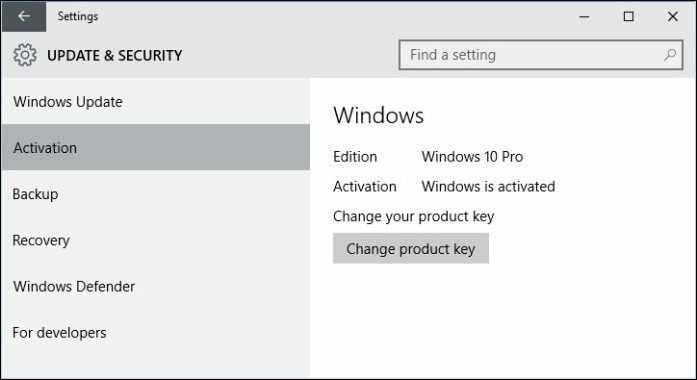
Stáhněte si Windows 10 64-bit
Poté, co máte vše v pořádku, je třeba si jej stáhnout Windows 10 64bitová média ISO a vytvořit spouštěcí kopii. Vezměte prosím na vědomí, že si musíte stáhnout příslušné vydání systému Windows 10 pro verzi / vydání systému Windows, do kterého migrujete. Pokud upgradujete na nesprávné vydání (tj. Windows 7 Home Premium na Windows 10 Pro), budete si muset zakoupit licenci pro Windows 10 Pro nebo se vrátit zpět na Windows 7 Home Premium a upgradovat na Windows 10 Home.
Vidět: Edice Windows 10
Pokyny k získání systému Windows 10 ISO naleznete v našem článku:Jak stáhnout Windows 10 ISO pro čistou instalaci (aktualizováno)
Pro systémy založené na UEFI
Pokud je váš počítač založen na UEFI, jedná se obvykle o systémy, které jsou dodávány s předinstalovaným systémem Windows 8 nebo novějším; budete muset připravit soubor ISO pro takovou konfiguraci, nebo se během instalace zobrazí chybová zpráva. Palcová jednotka musí být naformátována jako FAT32 a používat schéma rozdělení GPT. Chcete-li to provést, musíte použít Rufus, malý nástroj, který si můžete zdarma stáhnout.
Rufus je úžasný bezplatný nástroj, který jsme popsali v našem článku jak vytvořit spouštěcí flash disk Windows 10.
Po instalaci produktu Rufus:
- Spusťte to
- Vyberte ISO obraz
- Přejděte na soubor ISO 10 systému Windows 10
- Zaškrtněte Vytvořte spouštěcí disk pomocí
- Jako schéma oddílů vyberte oddíl GPT pro firmware EUFI
- Jako systém souborů zvolte FAT32 NOT NTFS
- Ujistěte se, že vaše palcová jednotka USB je v seznamu zařízení
- Klikněte na Start
- Po dokončení zavřete
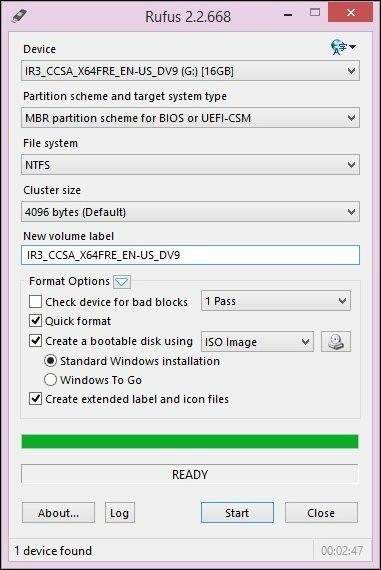
Provádění vlastní instalace
Pokud se pokusíte zahájit instalaci 64bitové verze systému Windows z 32bitové verze systému Windows, zobrazí se chybová zpráva.
Tato chybová zpráva je pochopitelná, protože používáte 32bitovou verzi systému Windows. Chcete-li zahájit instalaci, restartujte počítač a spusťte systém z disku nebo USB flash disku, který obsahuje instalační soubory. Poté postupujte podle pokynů na obrazovce pro nastavení Windows 10 - tj. Vyberte si jazyk, rozložení klávesnice, přijměte EULA.
Až se dostanete na následující obrazovku, nezapomeňte vybrat Vlastní: Instalujte pouze Windows (pokročilé).

Vyberte primární oddíl a klepněte na tlačítko Další. Zobrazí se následující varovná zpráva:
Vybraný oddíl může obsahovat soubory z předchozí instalace systému Windows. Pokud ano, budou tyto soubory a složky přesunuty do složky s názvem Windows.old. Budete mít přístup k informacím v systému Windows.old, ale nebudete moci použít předchozí verzi systému Windows.
Stačí kliknout na OK a počkat, až bude instalace dokončena. Během tohoto procesu bude počítač několikrát restartován.
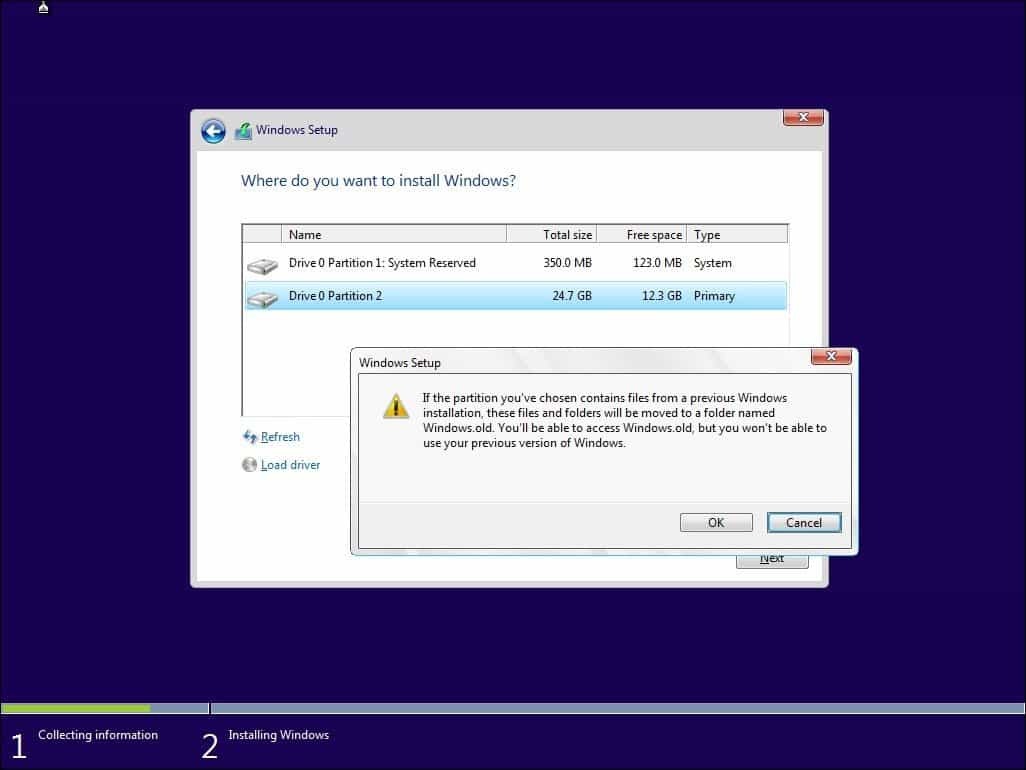
Po dokončení instalace můžete načíst všechny osobní soubory ze složky Windows.old, kterou najdete na místní jednotce C :.
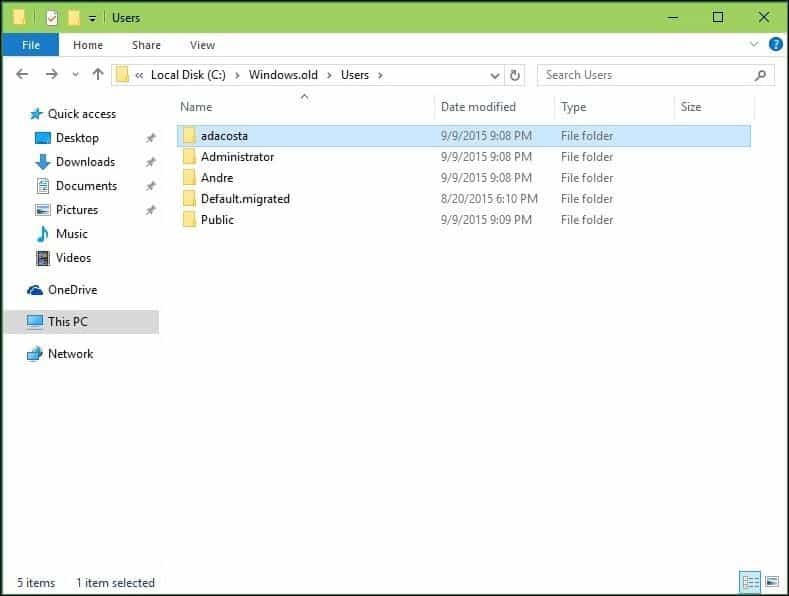
Ověřte, zda byl 64bitový systém Windows 10 úspěšně nainstalován Nastavení> Systém> O aplikaci.